
时间:2020-09-14 04:01:18 来源:www.win10xitong.com 作者:win10
一些用户在使用系统的时候遇到过win10系统没有操作C盘的问题,如果是新手遇到这个情况的话不太容易解决,会走很多弯路。那我们可以不可以自己解决呢?小编想到一个解决的方法:1、按下Win+R组合键打开运行,键入:gpedit.msc 点击确定打开组策略;2、打开组策略后在左侧展开:Windows 设置 --安全设置--本地策略--安全选项就很快的解决了。下边就是详细的win10系统没有操作C盘的解决措施。
解决方法如下:
1、按下Win+R组合键打开运行,键入:gpedit.msc 点击确定打开组策略;
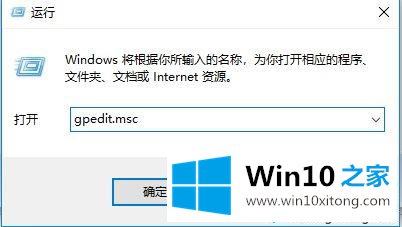
2、打开组策略后在左侧展开:Windows 设置 --安全设置--本地策略--安全选项;
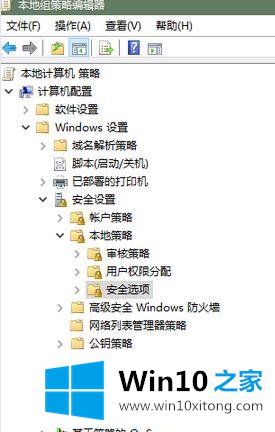
3、在右侧分别查看:用户账户控制:以管理员批次准模式运行所有管理员 、“用户账户控制:用于内置管理员账户的管理员批准模式”的开关开启即可!
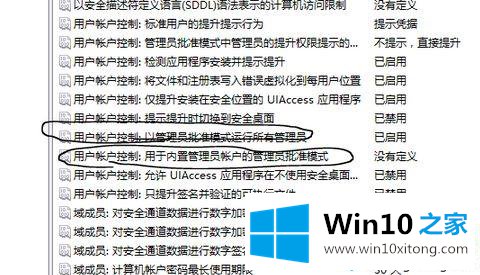
上述步骤内容帮助大家解决win10系统没有操作C盘的权限的问题,简单三个步骤,希望对大家有所帮助。
解决win10系统没有操作C盘的问题还是很简单的,只需要按照上面的方法一步一步的操作即可。大家都学会了上面的方法吗?我们欢迎各位继续关注本站,后面还会有更多相关windows知识分享给大家。